Wer macht die nicht gerne schön?Fotocollagen? Schließlich fasziniert das gesamte Foto-Sharing-Erlebnis noch mehr. Zuvor haben wir unzählige Fotocollage-Tools wie Cookiepix für Mac (Überprüfung), Shape Collage (Überprüfung) und das kürzlich behandelte CollageIt (Überprüfung) überprüft, um nur einige zu nennen. Wenn all dies jedoch nicht ausreicht, um Ihren Appetit zu stillen, dann machen Sie weiter und geben Sie PictureCollageMaker ein Schuss. Diese funktionsreiche Anwendung hat eine Menge zu bieten und ist mit einer gigantischen Menge an Vorlagen, Rahmen, Masken, Cliparts und Fotoeffekten gefüllt. Sie können Ihre Collagen entweder im Assistentenmodus oder durch manuelle Auswahl verschiedener Parameter erstellen. Letztere sind wesentlich umfassender.
Was unterscheidet es von anderen ähnlichenAnwendungen, ist die herausragende Menge an Vorlagen, kombiniert mit der Möglichkeit, eine Ihrer eigenen anzupassen. Es gibt Tonnen von Einstellungen und Optionen; so sehr, dass Sie sich wahrscheinlich verloren fühlen. Weitere verschiedene Funktionen umfassen bis zu vier auswählbare Skins, die Möglichkeit, Ihren Projekten Text, Kalender und ClipArts hinzuzufügen, Fotocollagen per E-Mail auszutauschen, auf einem lokalen Laufwerk zu speichern oder sie direkt als Hintergrundbild festzulegen.
Hinweis: Bitte beachten Sie, dass PictureCollageMaker eine kostenpflichtige Anwendung mit einem Preis von 29,90 USD ist. Die App ist bis zum 17. Juni 2012 zum Vatertag kostenlos erhältlich. Schnapp es dir, solange das Angebot gültig ist.
Nach dem Start erhalten Sie eine Einführung in die auffällige Benutzeroberfläche des Programms mit einer Vielzahl von Fotofunktionen. Die linke Seite der Anmeldung enthält von Vorlagen, Hintergrund, Foto, Maske, Rahmen und Clip Art Kontrollen. Wählen Sie zunächst Ihre gewünschte Vorlage aus der Vorlage panel. Alle Vorlagen unterscheiden sich in Design und Layout (einige von ihnen sind auch ziemlich ähnlich). Wenn Sie einen Hintergrund für die Vorlage festlegen müssen, können Sie dies über die Hintergrund panel.
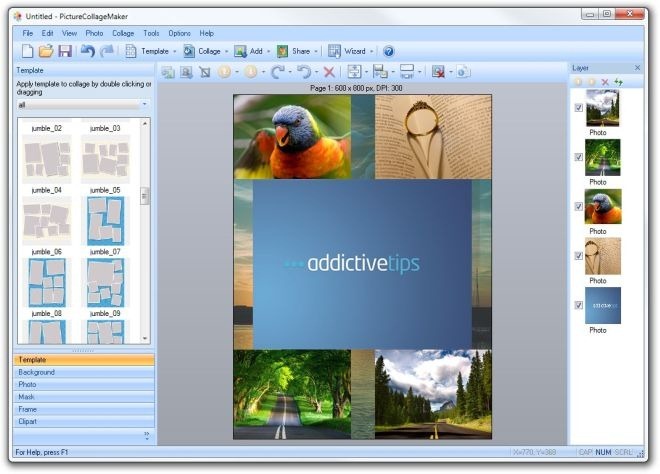
Klicken Mehr Einstellungen Knopf in der Hintergrund Sie erhalten weitere Hintergrundeinstellungen, mit denen Sie herumfeilen können, z. B. die Auswahl zwischen Farbfüllung oder benutzerdefinierte Bild. Außerdem können Sie den Bildtyp auswählen (Kacheln, zentrieren, dehnen, dehnen und zuschneiden) sowie seine Opazität.
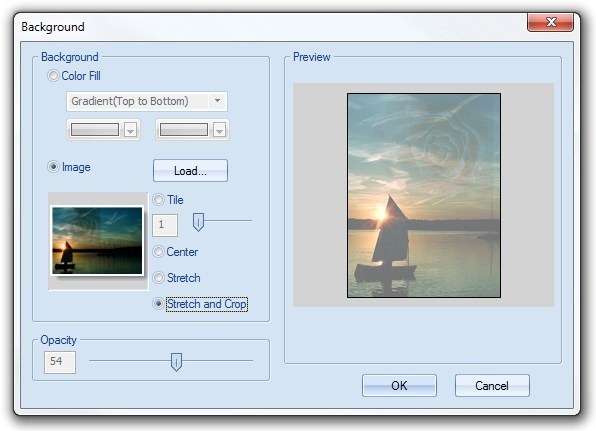
Maske Das Bedienfeld enthält verschiedene Maskierungsvorlagen mit verschiedenen Formen und Designs. Wählen Sie ein Foto in Ihrer Collage aus und doppelklicken Sie auf eine Maske, um den Effekt anzuwenden.
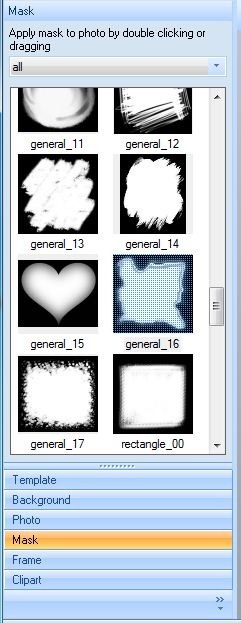
Ebenso können Sie (stattdessen) einen Fotorahmeneffekt aus der Liste auswählen Rahmen panel. Das Anwenden eines Rahmens funktioniert genauso wie das Anwenden einer Maske.
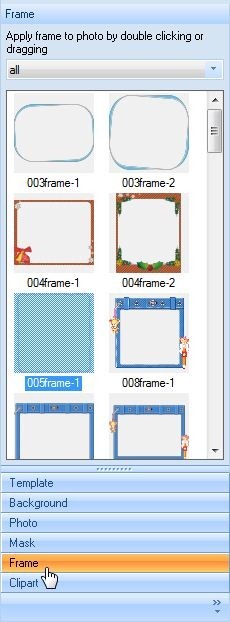
Ebenfalls erhältlich sind verschiedene winzige Cliparts unter dem Clip Art Panel; Zum Beispiel Kerzen, Blätter, Smileys, Luftballons, Teddybären und so weiter. Auf der linken Seite des Anwendungsfensters befindet sich die Schichten Bedienfeld, das genauso funktioniert wie andere wichtige Fotobearbeitungswerkzeuge (z. B. Photoshop).
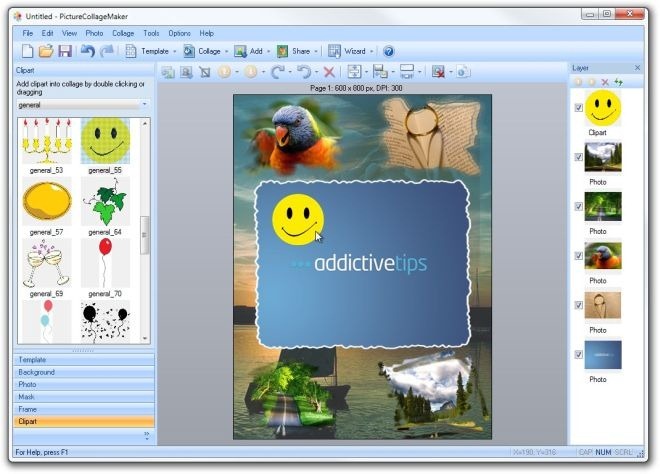
Mit dem Programm können Sie auch die Collagengröße anpassen, indem Sie auf klicken Collage > Collage Panel-Einstellungen auf der Symbolleiste. Es enthält verschiedene vordefinierte Größen und bietet Ihnen die Möglichkeit, Ihre eigene Größe in den Werten Breite, Höhe und DPI (Punkt pro Zoll) einzugeben. Schließlich können Sie sich ändern Orientierung zu Hochformat oder Querformat.
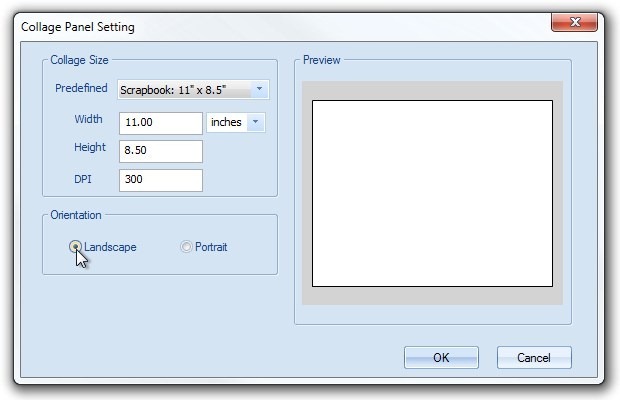
Klicken Aktie gefolgt von Collage als Bild speichern auf der Symbolleiste, um sparen es Als Bild, Hintergrundbild festlegen, E-Mail senden oder erstellen Collage-Produkt Laden Sie das Bild auf die Website des Entwicklers hoch, um es auf Hemden, Tassen oder anderen Produkten zu drucken. Klicken Sie auf, um das Bild zu speichern Als Bild speichern und wählen Sie den Ausgabeordner. Mit der Anwendung können Sie das Bild in fünf verschiedenen Formaten speichern, d. H. BMP, GIF, JPG, PNG und TIFF. Geben Sie den Titel unter ein Dateiname und klicken okay.
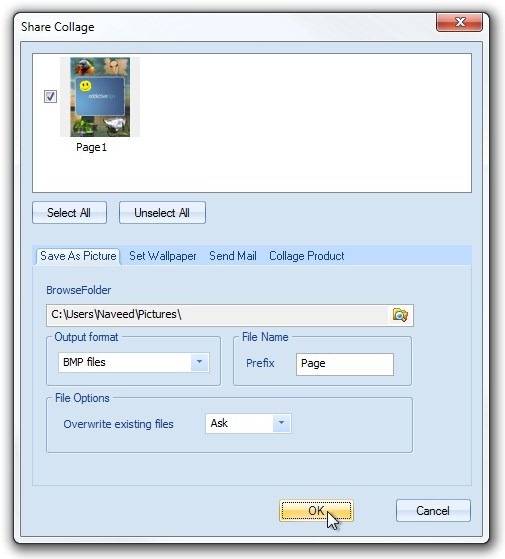
Insgesamt ist PictureCollageMaker ein hervorragendes Programm mit zahlreichen Funktionen. Die Anwendung ist für Windows und Mac OS X verfügbar. Die Tests wurden unter Windows 7 Ultimate (64-Bit-Betriebssystem) durchgeführt.
Laden Sie PictureCollageMaker herunter



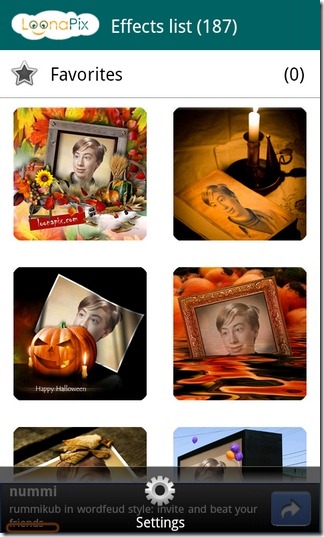








Bemerkungen